Khi sử dụng máy tính, chắc chắn người dùng sẽ rất hay gặp phải tình trạng
màn hình máy tính xảy ra lỗi. Và trong đó có mỗi màn hình nháy liên tục sẽ gây ra nhiều bất lợi cho người dùng. Màn hình nháy liên tục cũng sẽ có rất nhiều biểu hiện khác nhau như nhấp nháy màu đen hay sọc nhiều màu. Hãy cùng An Phát tìm hiểu về các cách để khắc phục được tình trạng này một cách nhanh chóng.
Màn hình máy tính nháy liên tục do linh kiện phần cứng
Tuổi thọ màn hình đã quá lâu

Tuổi thọ màn hình đã quá lâu
Một trong các nguyên nhân đầu tiên chính là do tuổi thọ của màn hình và chính xác hơn nữa là do tấm nền của màn hình đã sử dụng quá lâu. Vì thế mà tốc độ phản hồi sẽ kém đi và các điểm ảnh cũng không còn linh hoạt như trước. Hiện tượng nhấp nháy sẽ chia thành những vùng nhỏ. Biện pháp khắc phục duy nhất chính là các bạn cần thay màn hình mới bởi vì công nghệ hiện nay không thể nào sửa chữa được khi mà tấm nền đã quá cũ.
Nguồn điện không đáp ứng đủ
Nguyên nhân phổ biến thứ hai chính là nguồn điện cung cấp cho màn hình. Những màn hình khác nhau sẽ tùy vào kích thước và độ phân giải mà cần nguồn điện tương ứng. Nguồn điện đầu vào cần đạt mức cần thiết yêu cầu của màn hình nếu không hiện tượng nháy màn sẽ xảy ra.
Mẹo để khắc phục tình trạng này là không nên cắm chung màn hình với các thiết bị tiêu thụ điện khác trong cùng đường truyền để giảm áp lực cho đường truyền đó. Một trong nhiều lý do đến từ nguồn điện chính là adapter nắn dòng từ điện lưới quốc gia không ổn định dẫn đến việc dòng điện khi qua adapter lên màn hình là không đủ.
Dây cáp màn hình bị lỏng lẻo
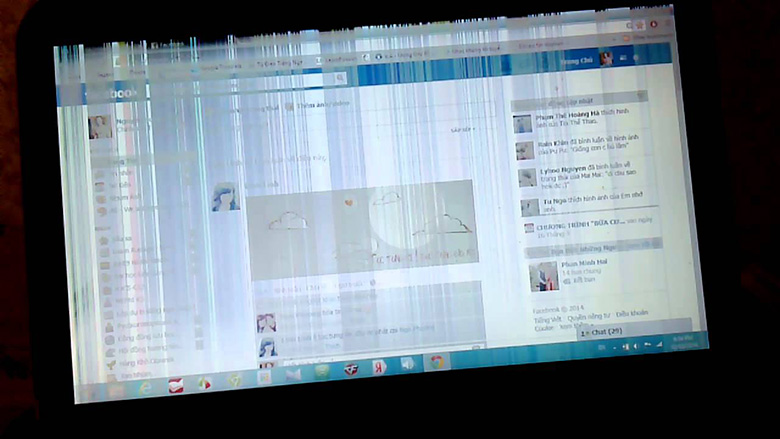
Dây cáp màn hình bị lỏng lẻo
Công nghệ không dây hiện nay dù đã rất phát triển với nhiều chuẩn kết nối nhưng kết nối màn hình hiện nay vẫn là dây cắm. Những loại dây cắm màn hình cũng vô cùng nhạy cảm và nhất là dây VGA vì chúng có nhiều chân tiếp xúc nhỏ. Một chân tiếp xúc mà gặp vấn đề hay dây bị đứt ngầm cũng sẽ dẫn đến hiện tượng màn hình bị nháy hay lỗi màu. Mẹo khắc phục nhanh chóng nhất chính là thay sợi cáp mới và giá thành của dây HDMI hay VGA cũng sẽ không quá đắt.
>>> Bí quyết khắc phục tình trạng màn hình máy tính để bàn văn phòng bị lỗi
Màn hình máy tính bị nháy liên tục do phần mềm
Tần số quét không tương thích với màn hình
Tần số quét là số hình ảnh mà màn hình có thể làm mới trong một giây. Ví dụ màn hình của bạn có tần số quét là 60Hz thì màn hình sẽ có thể quét được 60 hình ảnh trong mỗi giây. Còn nếu như bạn xuất ra màn hình tần số quét thấp hơn và không thích hợp thì hiện tượng chớp màn sẽ xảy ra.
Để có thể giải quyết được vấn đề này các bạn cần áp dụng như sau:
- Bước 1: Bấm chuột phải vào vùng trống trên màn hình > Chọn Display settings.
- Bước 2: Chọn Display > Chọn Advanced display setting.
- Bước 3: Chọn Display adapter properties for Display 1.
- Bước 4: Chọn Monitor > Chọn Screen refresh rate > Apply > Chọn OK.
Phần mềm không tương thích
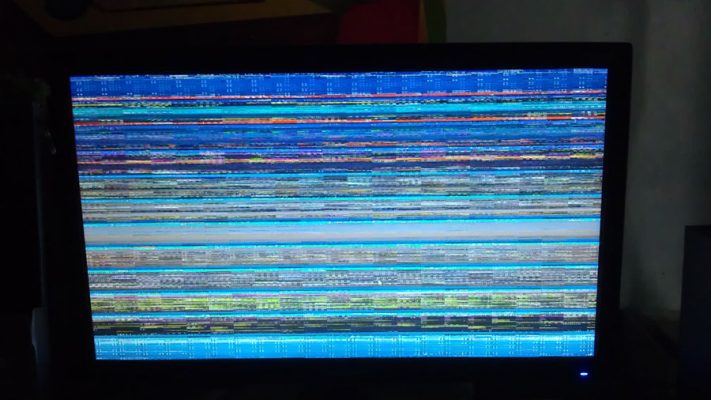
Phần mềm không tương thích
Một nguyên nhân nữa chính là do phần mềm trong máy tính không tương thích với máy tính. Các bạn cần xem xét các phần mềm đang chạy như Norton antivirus, iCloud hay IDT audio, đây sẽ là các phần mềm gây ra hiện tượng màn hình nháy liên tục trong máy tính.
Nếu như các bạn cảm thấy nghi ngờ có phần mềm nào mới tải gần đây, cần cập nhật lên phiên bản mới nhất. Nếu như chúng vẫn không hoạt động thì các bạn cần gỡ ứng dụng.
Driver màn hình bị lỗi
Nếu như driver màn hình mà không được cài một cách thích hợp thì xung đột sẽ rất dễ xảy ra. Thường thì sẽ hiện tượng màn hình bị nhấp nháy nếu như màn hình phải liên tục quét driver phù hợp. Mỗi lần quét thì sẽ giống như “reset” và kết nối sẽ dẫn đến hiện tượng nhấp nháy nhiều lần.
Vì thế mà các bạn có thể khắc phục lỗi màn hình nháy bằng cách cập nhật driver theo những thao tác dưới đây:
- Bước 1: Bấm tổ hợp phím Windows I > Nhập lệnh “devmgmt.msc” vào thanh tìm kiếm > cửa sổ Device Manager.
- Bước 2: Chọn mũi tên bên cạnh Display adapters để mở rộng menu.
- Bước 3: Bấm chuột phải vào Adapter màn hình máy tính > Chọn Update driver
- Bước 4: Khi cập nhật xong Driver > chọn Search Automatically for drivers để tìm driver mới.
- Bước 5: Windows đã tìm được bản mới của driver, sẽ tự động tải và cài đặt.
Tài khoản của người dùng bị lỗi
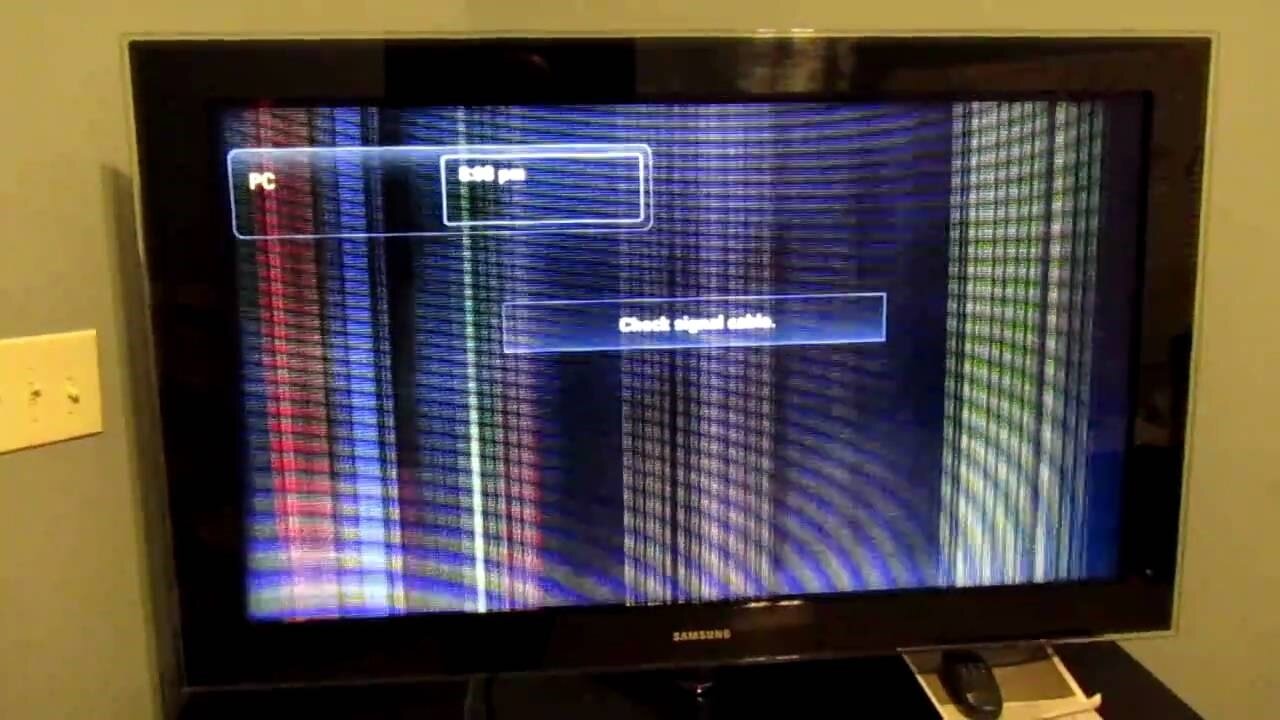
Tài khoản của người dùng bị lỗi
Người dùng cũng có thể tạo mới một tài khoản trên máy tính. Cách này có thể xử lý được hiện tượng màn hình nhấp nháy hiệu quả. Những bước tạo tài khoản người dùng mới bằng các thao tác như sau:
- Bước 1: Nhập “Control Panel” vào thanh tìm kiếm
- Bước 2: Chọn User Accounts > Change account type
- Bước 3: Chọn Add a new user in PC settings
- Bước 4: Chọn Add someone else to this PC để tạo ra thêm một user mới
- Bước 5: Khi cửa sổ hiện lên > chọn I don’t have this person’s sign-in information
- Bước 6: Chọn mục Add a user without a Microsoft account
- Bước 7: Chọn tên và nhập tài khoản vào User name > Chọn mật khẩu và nhập lại mật khẩu trong mục Enter password > Điền thông tin vào mục In case you forget your password > Chọn Next
Sau khi đã thực hiện xong những bước trên các bạn đã có một tài khoản mới, và màn hình sẽ hạn chế được tối đa tình nhấp nháy.
Hy vọng với những thông tin mà chúng tôi chia sẻ trên đây thì các bạn cũng đã có thể khắc phục được tình trạng màn hình máy tính bị nháy liên tục và tích lũy thêm được nhiều thông tin hữu ích khác.
>>> Tin liên quan: CHỌN LAPTOP DOANH NHÂN KHÔNG CHỈ CẦN SANG TRỌNG MÀ CÒN CẦN HIỆU NĂNG